학습이력 증명서는 ①학습이력 조회하기
혹은 ②학습이력 증명서 카드뷰에서 신청할 수 있습니다.
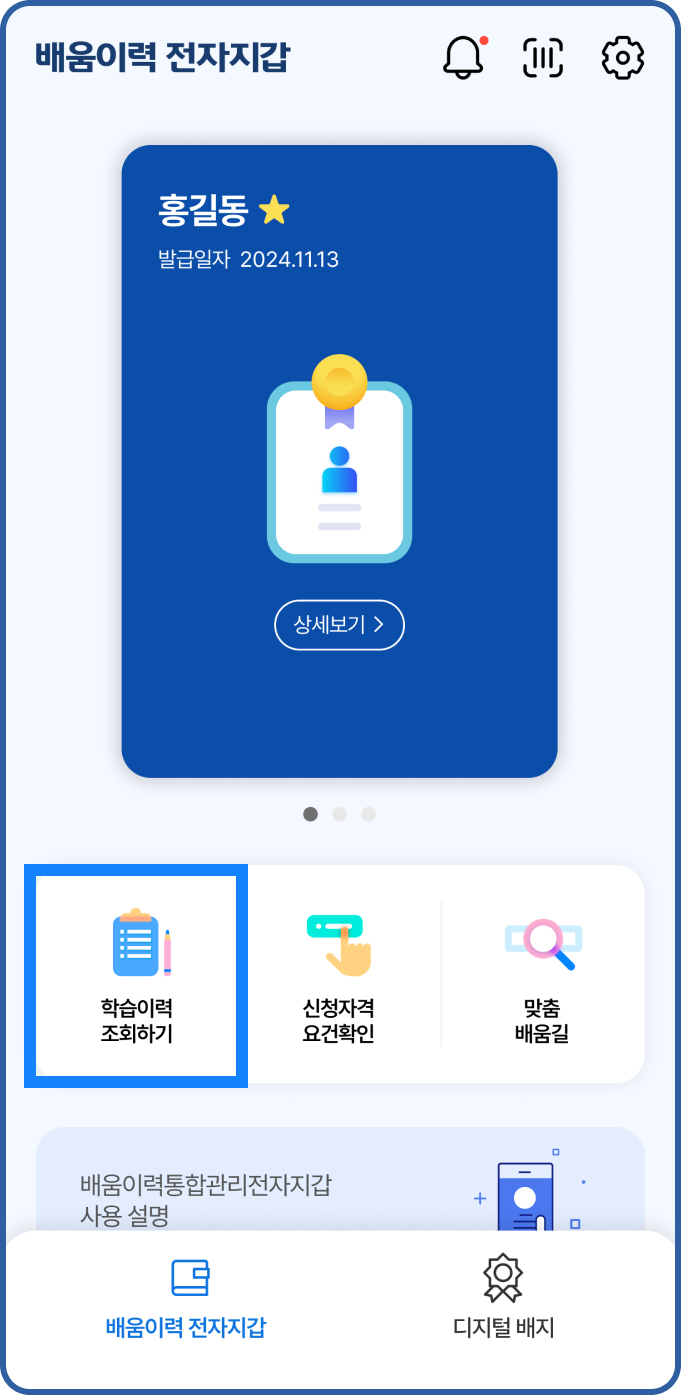
'학습이력 조회하기'를 클릭하여 학습이력 증명서를 발급할 수 있습니다.
카드뷰에서 학습이력 증명서를 발급할 수 있습니다.

카드뷰를 왼쪽으로 스크롤하면 학습이력 증명서 카드뷰가 나타납니다.
'신규 발급하기'를 누른 후 본인이 소속된 교육기관을 선택할 수 있습니다.
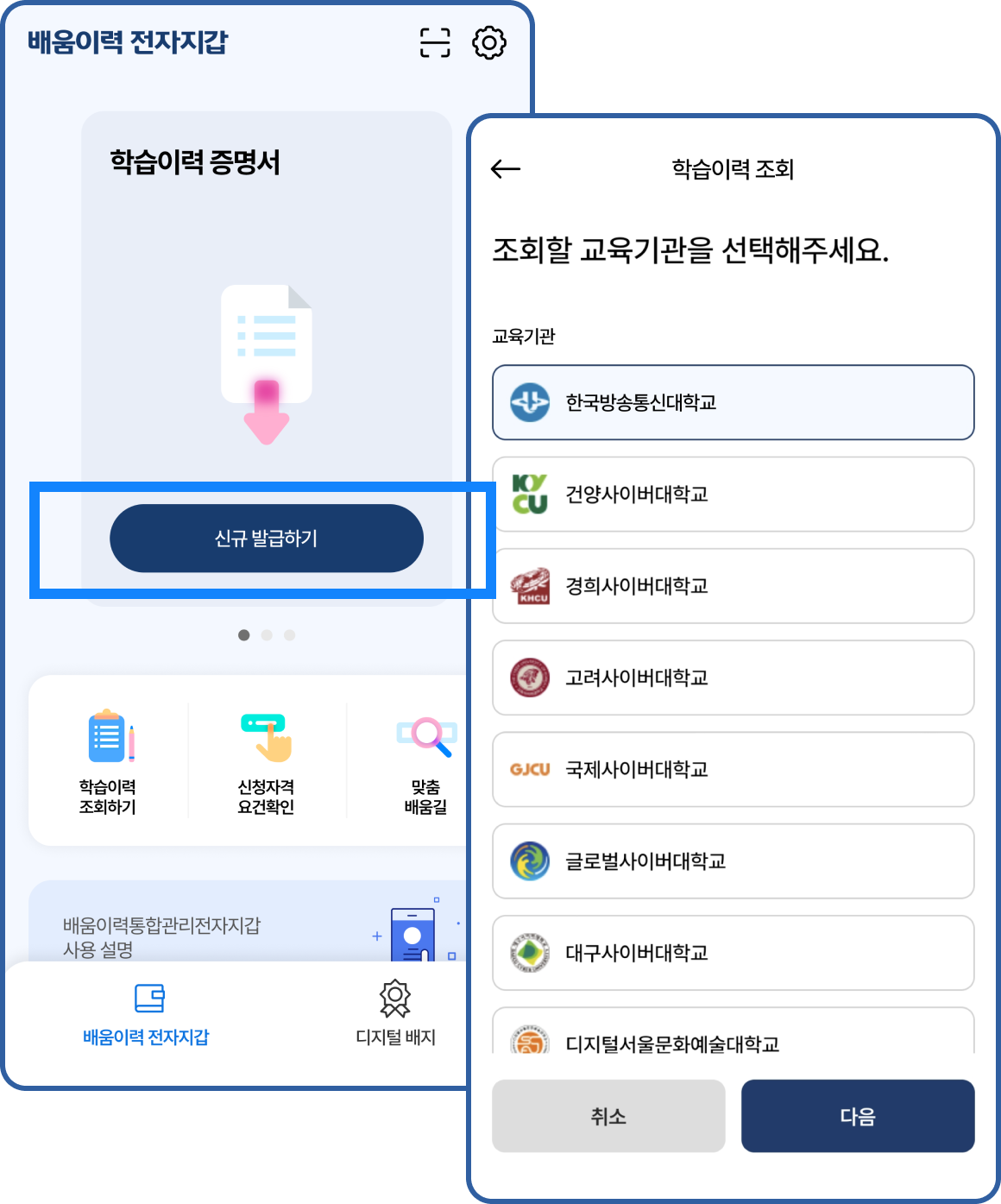
'신규 발급하기'를 클릭하고 본인이 소속된 교육기관을 선택해주세요.
배움이력 전자지갑 서비스 제 3자 정보제공 동의를 진행해주세요.
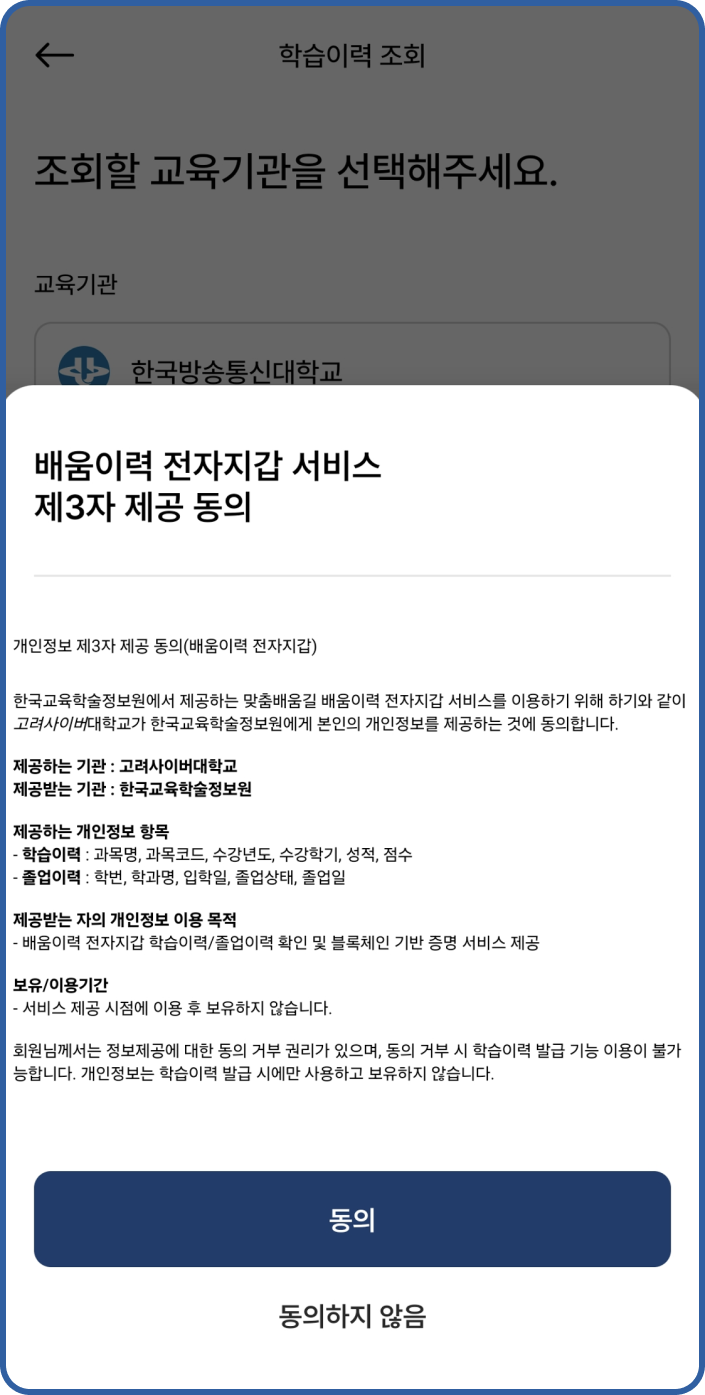
모든 내용을 확인한 후 하단의 동의하기 버튼을 클릭해주세요.
해당 교육기관의 학번을 입력해주세요.
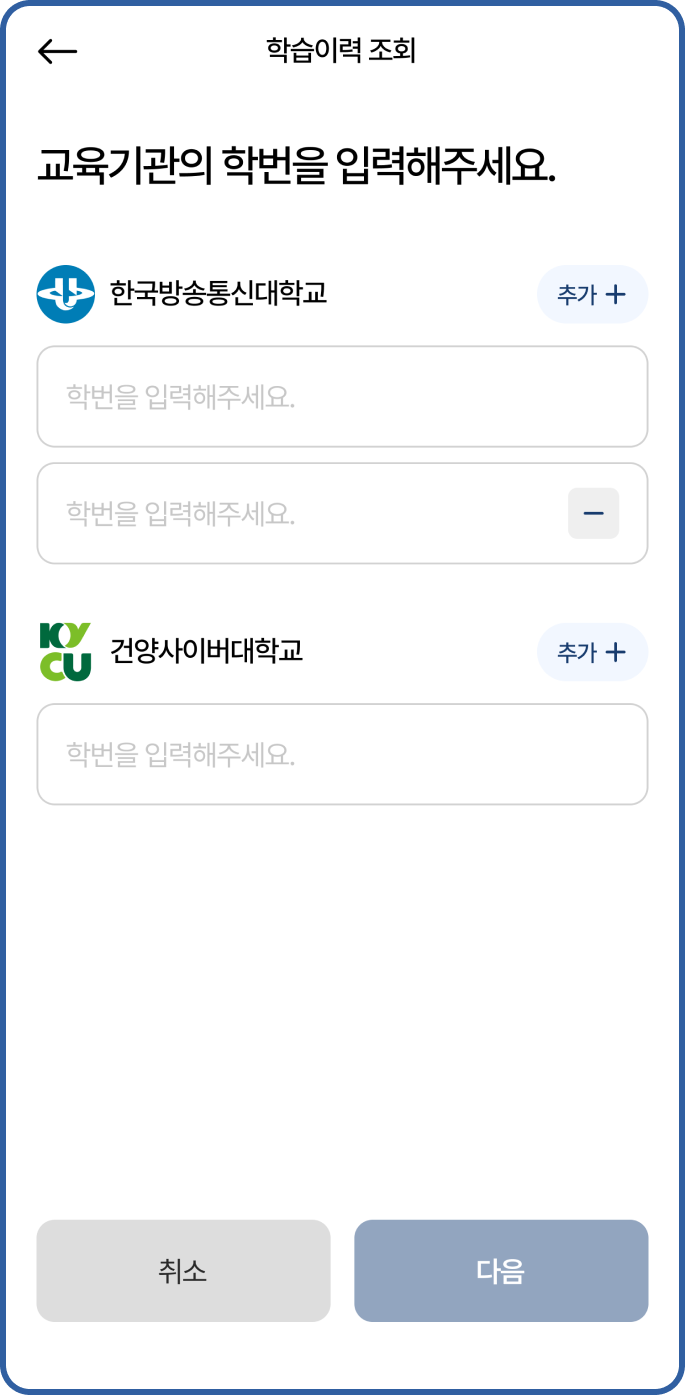
학번 입력 후 다음을 누르면 다음 단계로 이동할 수 있습니다.
학번을 통해 자신의 학습이력을 조회할 수 있습니다.
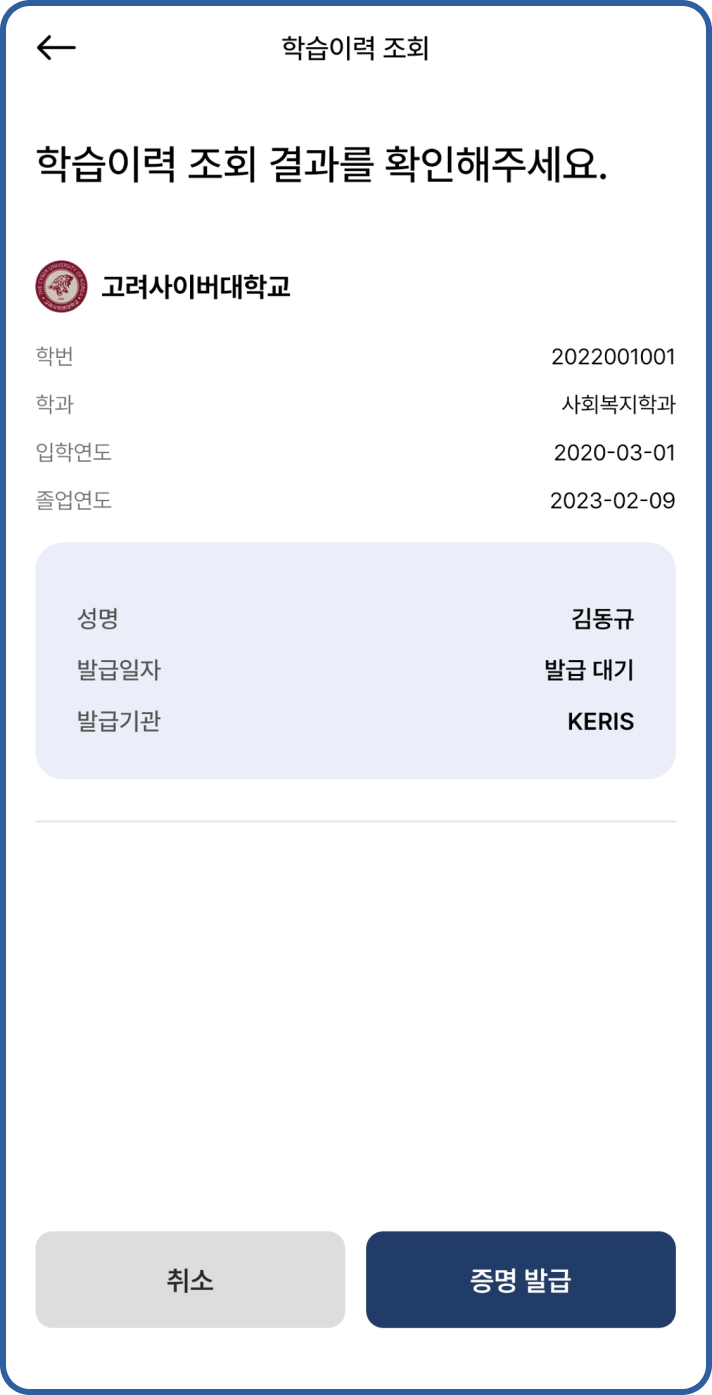
학습이력을 확인하신 뒤 하단의 증명발급을 선택해주세요.
학습증명서를 발급받으시면 자격증 신청 요건 확인, 오프라인 제출 등 다양하게 활용할 수 있습니다.
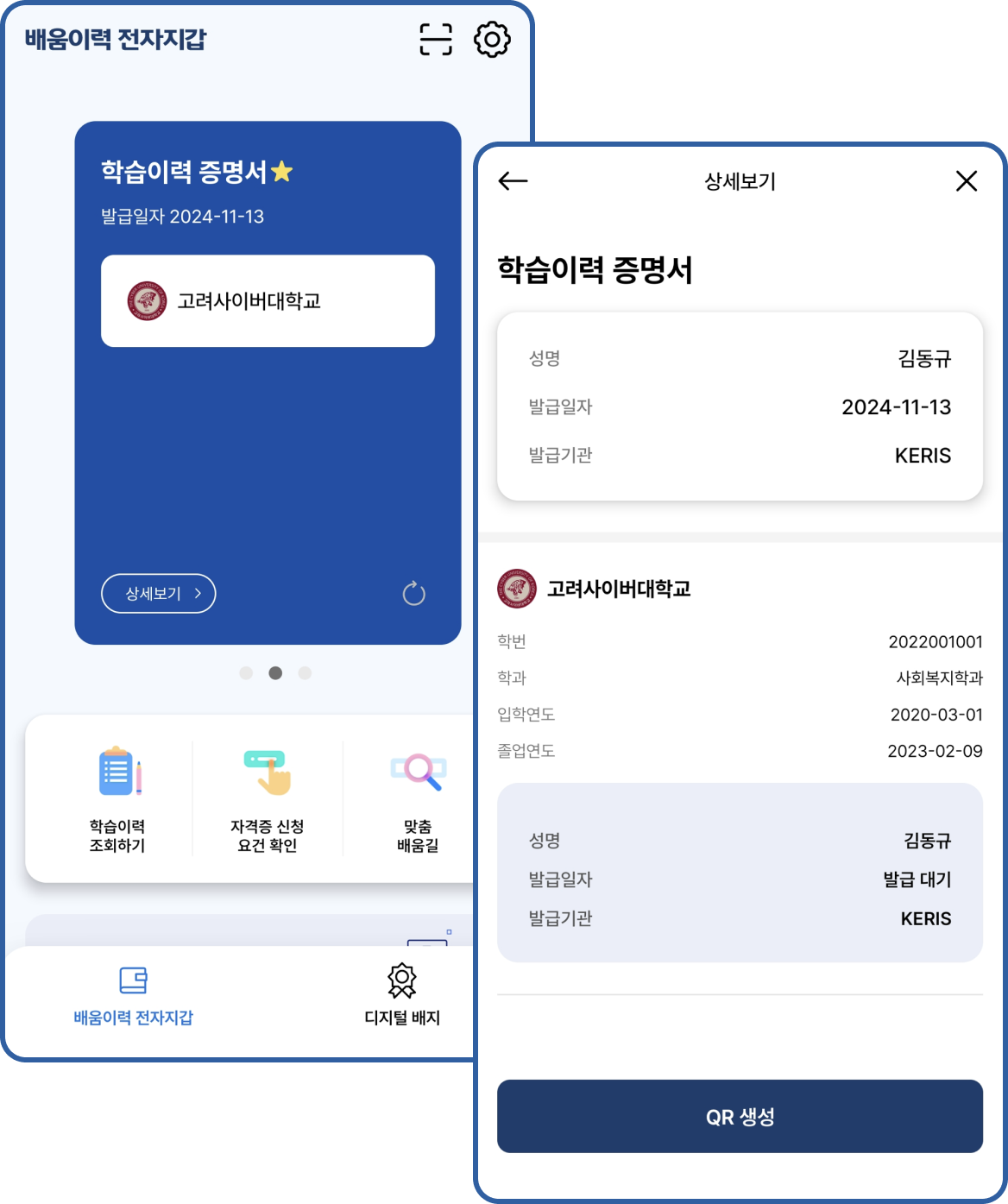
디지털배지 발급 화면으로 이동해 배지를 발급받을 수 있습니다.

디지털배지 발급을 원한다면 '지금 발급받기' 아이콘 혹은
'디지털배지 발급'버튼을 클릭해주세요.
디지털배지는 ①지금 발급받기 ②디지털배지 발급 버튼을 통해서 발급받을 수 있습니다.
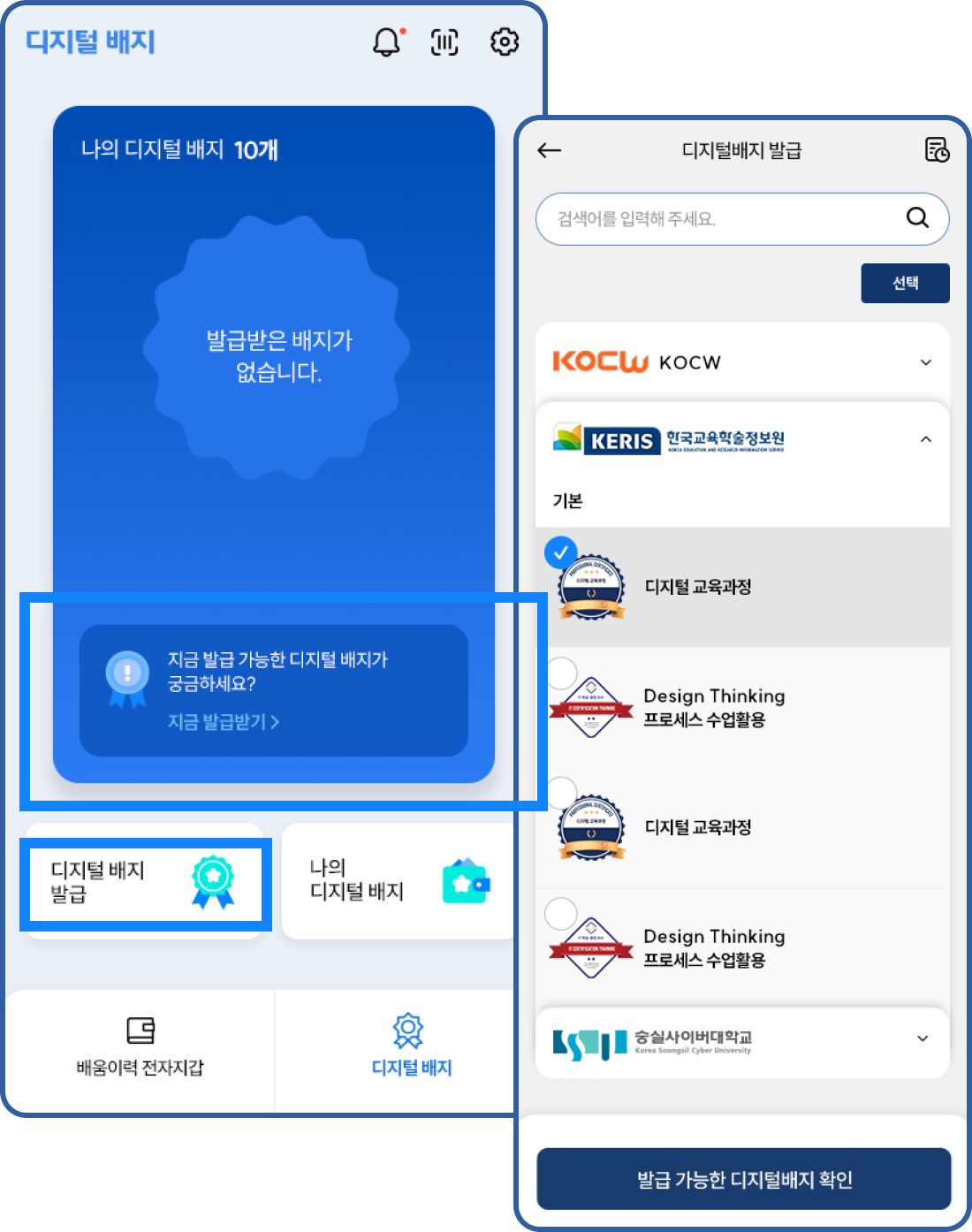
디지털배지 발급을 원한다면 '지금 발급받기' 아이콘 혹은
'디지털배지 발급'버튼을 클릭해주세요.
원하는 디지털배지를 선택하여 발급을 진행할 수 있습니다.
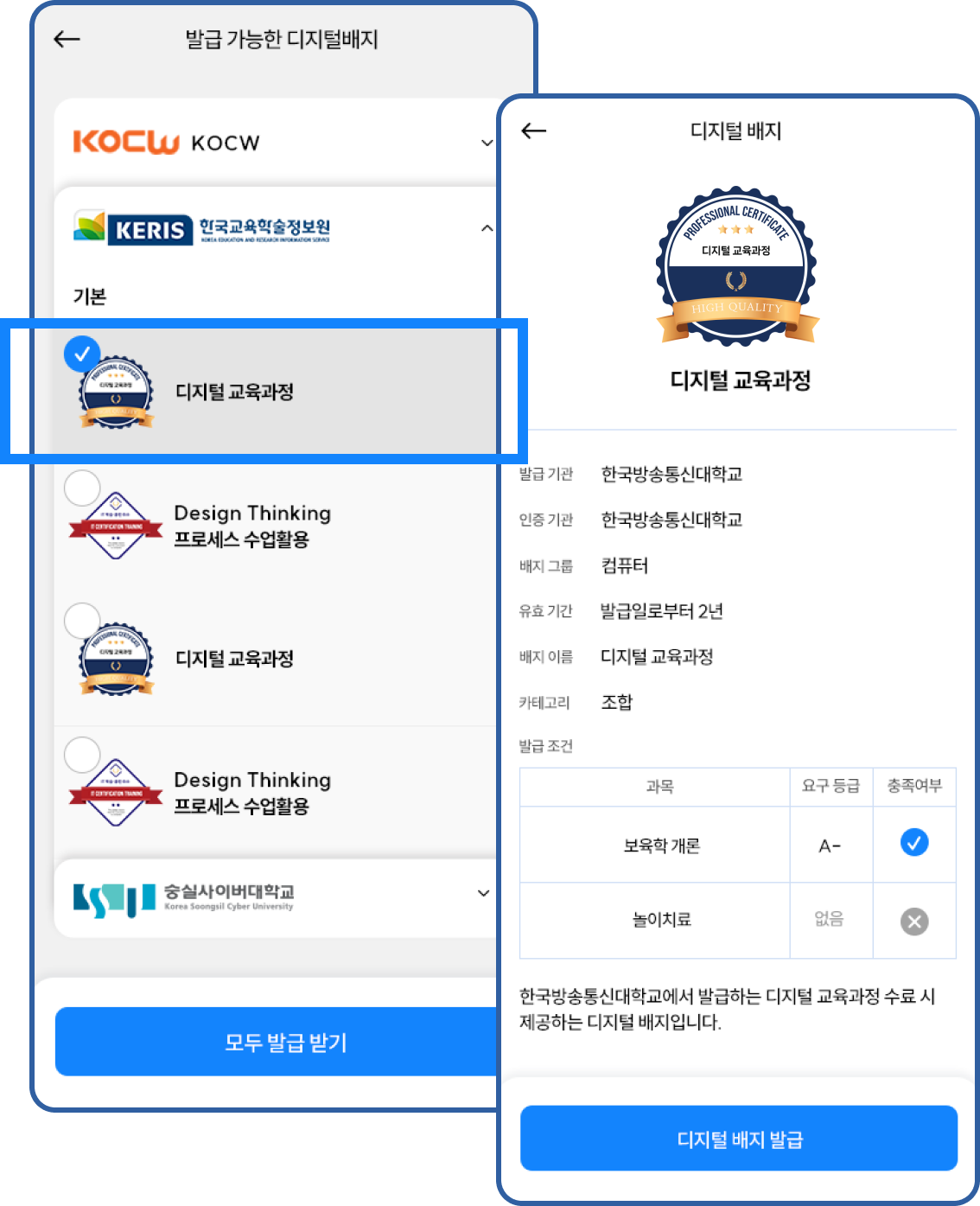
발급하고 싶은 배지를 클릭하여 상세 정보를 확인할 수 있는 페이지로 이동합니다.
'모두 발급 받기'를 통해 디지털배지를 일괄 발급받을 수 있습니다.
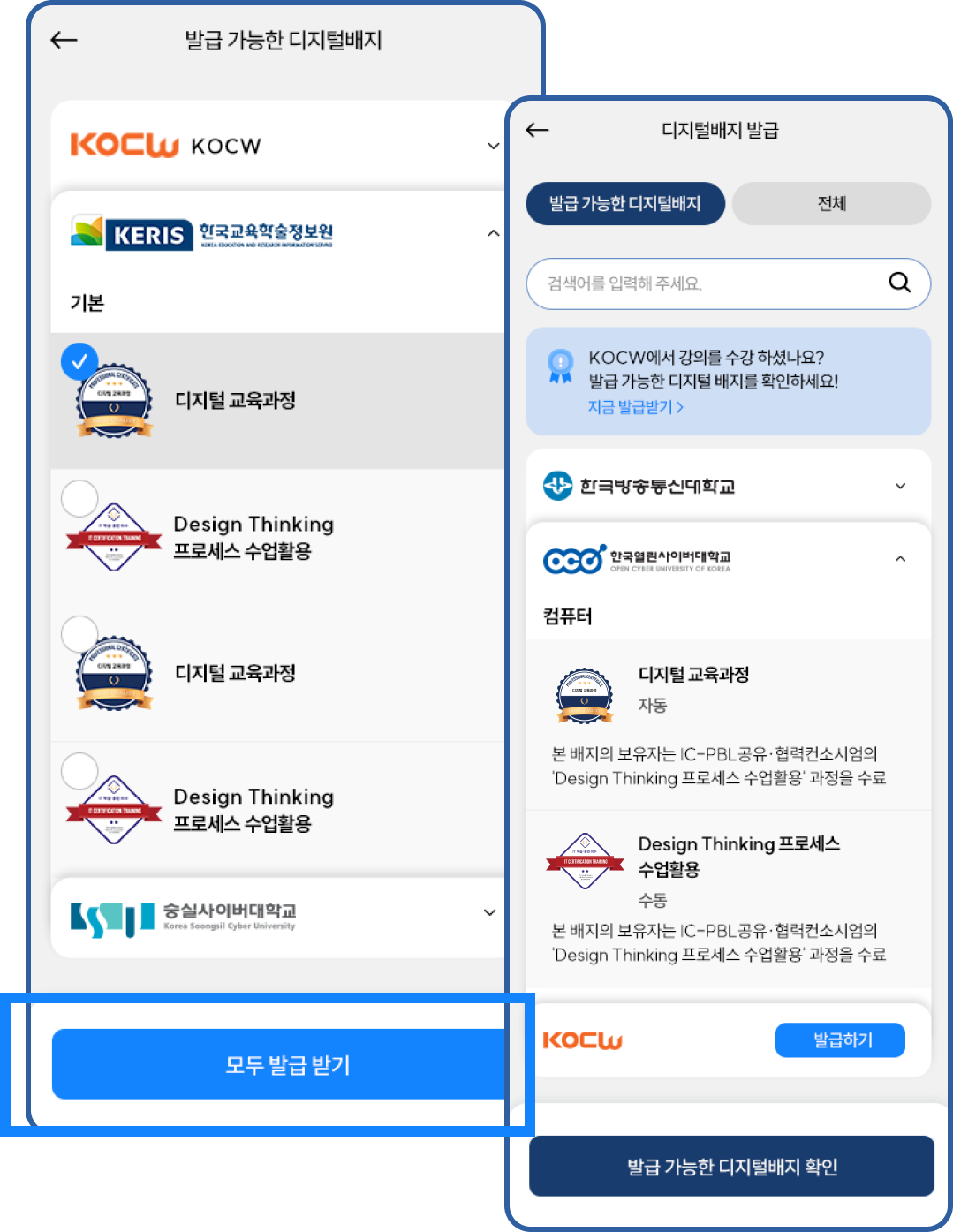
일괄 발급받고자 하면, 하단의 '모두 발급 받기'를 선택해 주세요.
전자지갑에서 내가 발급받은 디지털배지를 확인 가능합니다.
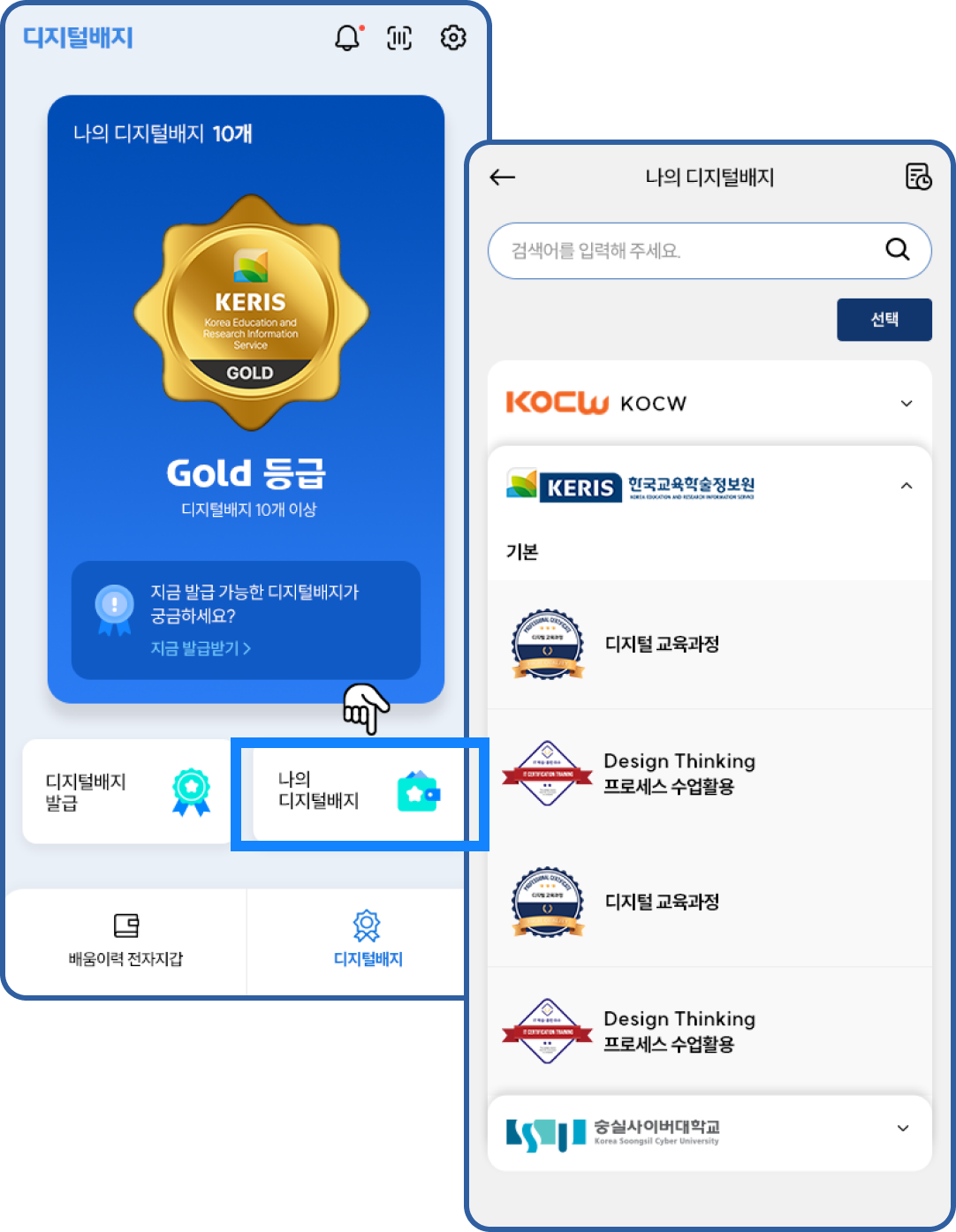
하단의 '나의 디지털배지'를 선택하시면 발급된 디지털배지를 확인할 수 있습니다.
각 디지털배지의 상세정보를 확인할 수 있습니다.
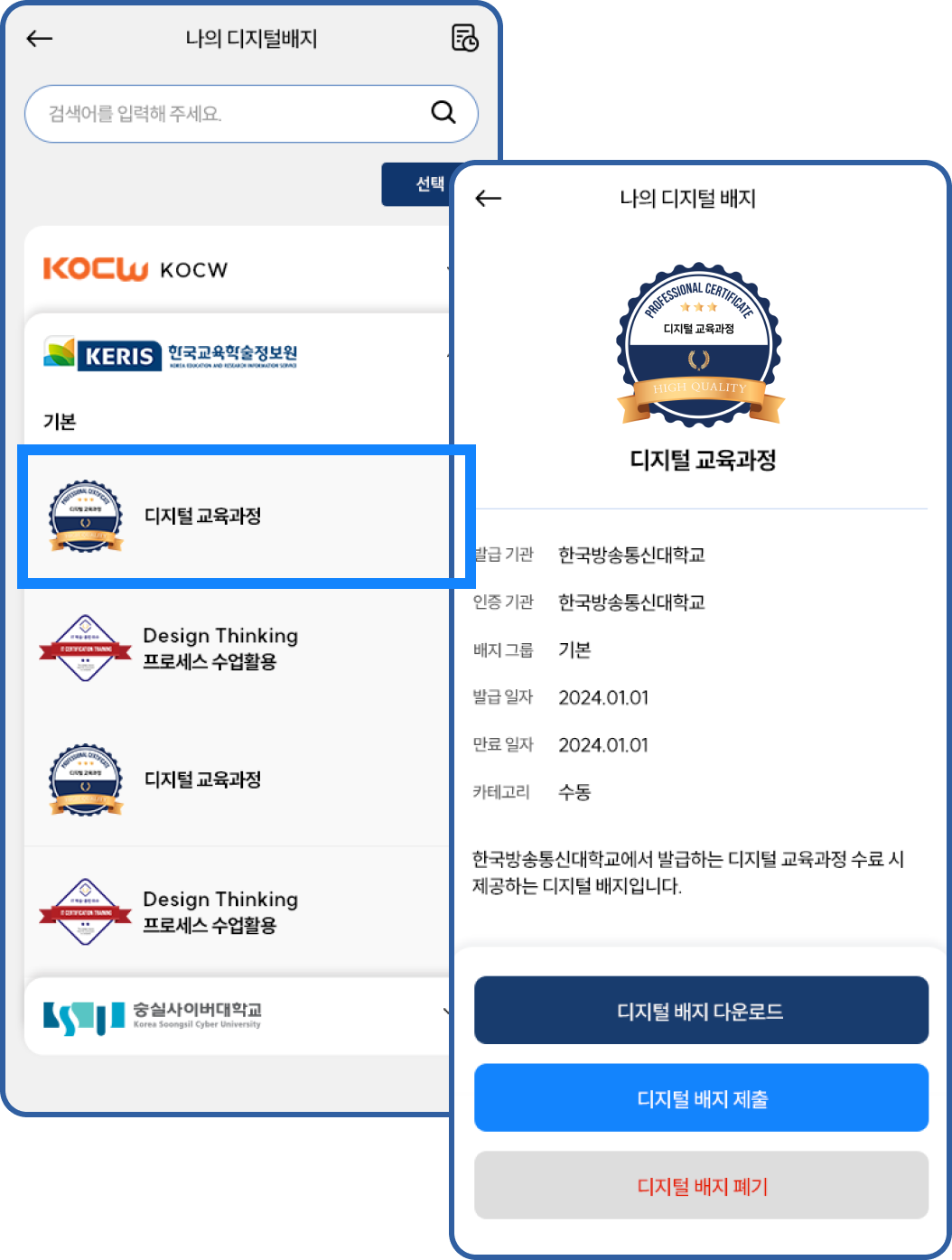
확인하고 싶은 디지털배지를 선택하면 상세 정보를 확인할 수 있습니다.
디지털배지는 ①배지 다운로드 ②배지 URL 복사 ③QR코드 스캔을 통해 다양하게 활용가능합니다.
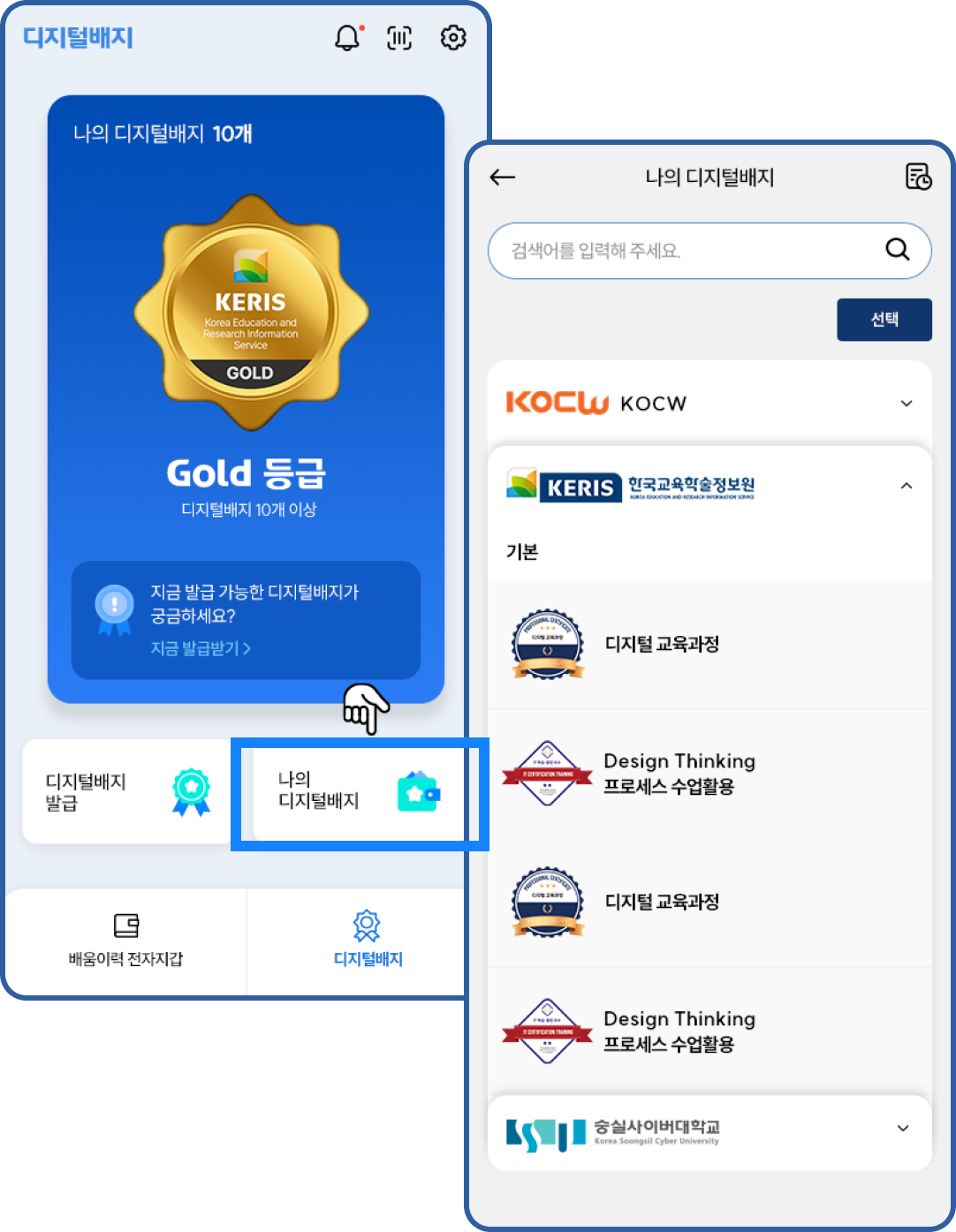
하단의 '나의 디지털배지'를 선택하여 발급받은 디지털배지를 확인합니다.
디지털배지는 배지이미지를 다운로드받아 활용할 수 있습니다.
다운로드 받은 이미지를 제출하고자 하는 기관에 제출해주세요.
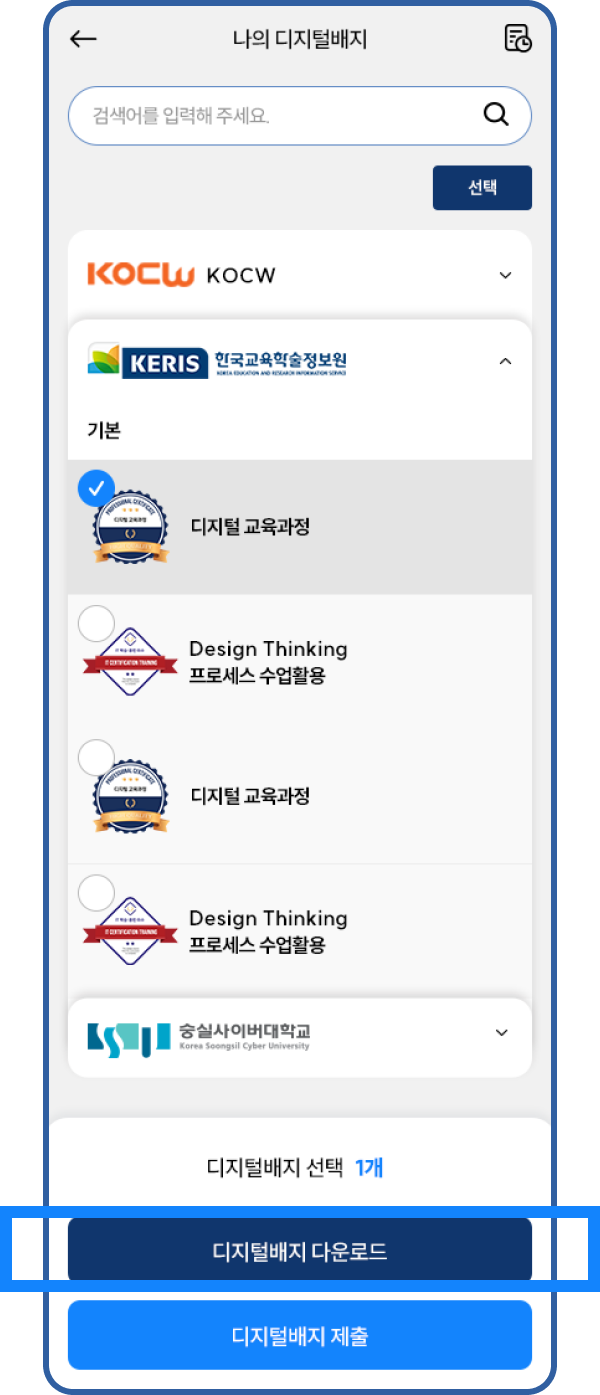
원하는 배지를 선택하고 '디지털배지 다운로드'를 클릭하면 다운로드가 가능합니다.
디지털배지를 QR코드를 통해 비대면으로 제출할 수 있습니다. 표시된 QR코드를 QR코드 리더기에 인식해주세요.
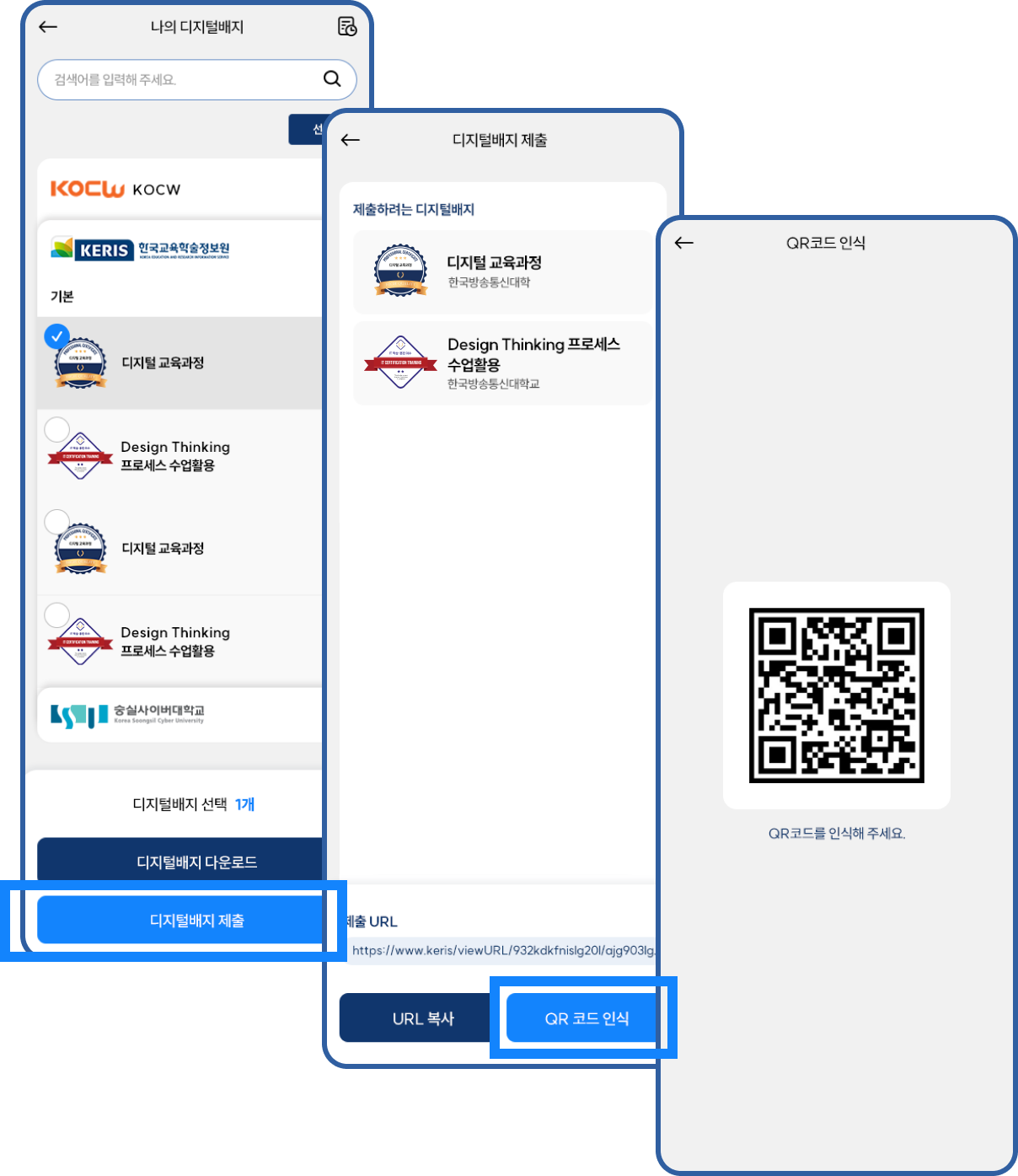
원하는 배지를 선택하고 'QR코드 인식'을 클릭하면 QR코드가 표출됩니다.
디지털배지를 URL을 통해 활용할 수 있습니다. URL을 복사해서 원하는 곳에 활용해주세요.
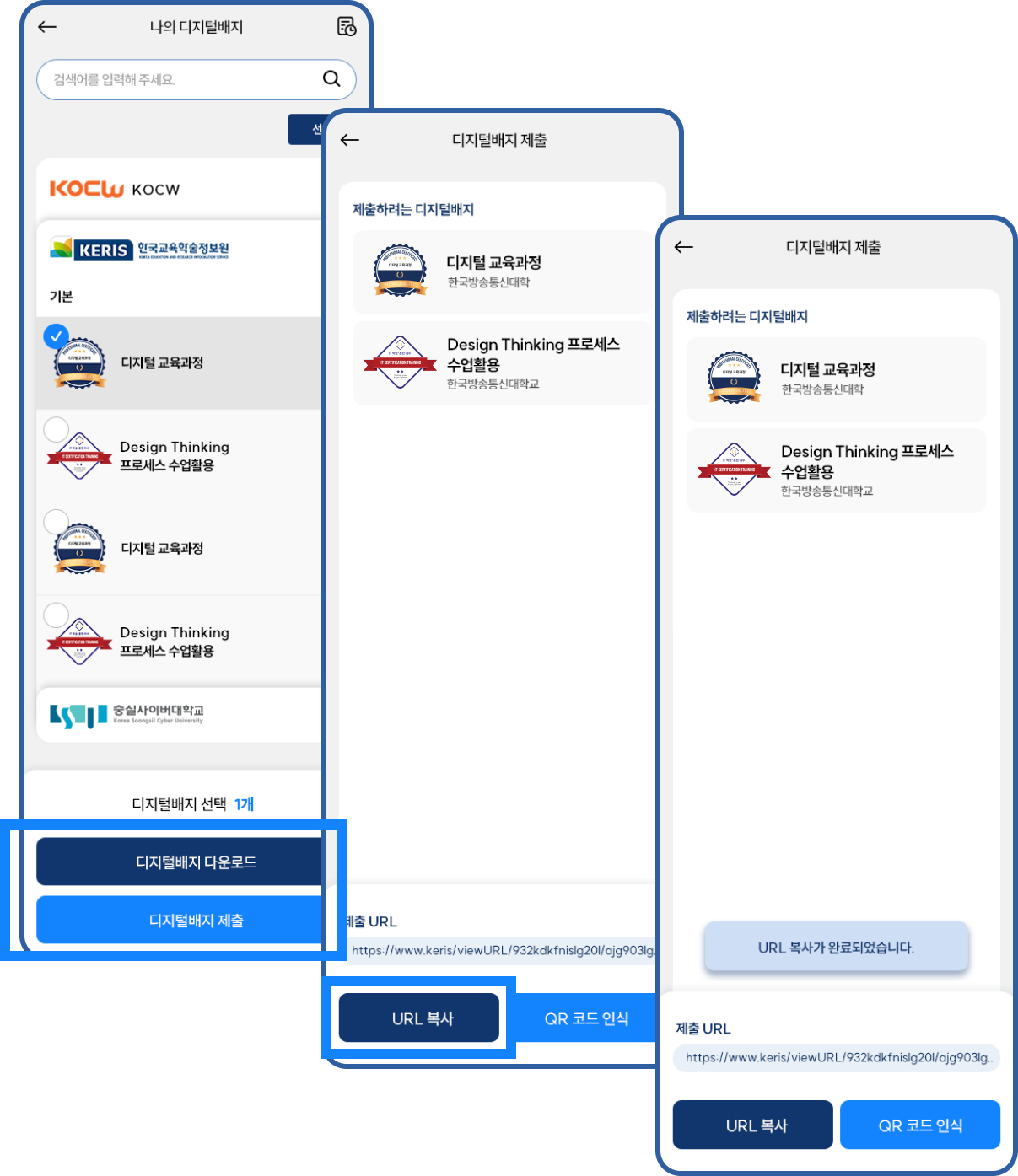
원하는 배지를 선택하고 'URL주소'를 클릭하면 인터넷 주소가 복사되어 배지를 제출할 수 있습니다.